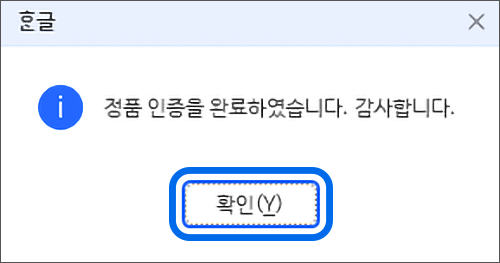2025년형 아카데미 행사 모델 한컴오피스 패키지 신청방법
- 날짜 2025-11-18
- 조회수 5,959
삼성 갤럭시 북 2025년 아카데미 행사 모델에서 한컴오피스 패키지 신청 및 설치하는 과정을 확인해보세요.
- 대상 모델 : 2025년 삼성 노트북 아카데미 행사 대상 모델
※ Galaxy Book Members 앱에서 자세히 보기 클릭 시 행사 대상 모델 여부를 확인할 수 있습니다.
※ 이벤트 대상 모델에 대한 문의 사항은 노트북 사은품몰 고객센터: 1833-8995로 연락주세요.
※ 해당 앱과 혜택 사항은 예고 없이 변경 또는 삭제될 수 있으며, 앱의 위치도 변경될 수 있습니다.
■ Galaxy Book Members 앱에서 한컴오피스 패키지 신청 후 설치하기
1. 바탕 화면 작업표시줄의 검색 창에서 [Galaxy Book Members] 앱을 검색하여 실행하세요.
※ 만약 앱이 설치되어 있지 않다면 Microsoft Store → Galaxy Book Members 검색 후 설치하세요.
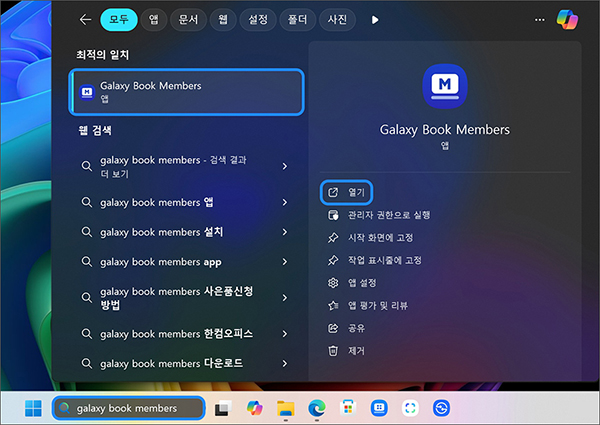
2. Samsung Account 로그인 창이 나타나면 [이메일 주소 또는 전화번호]를 선택하세요.
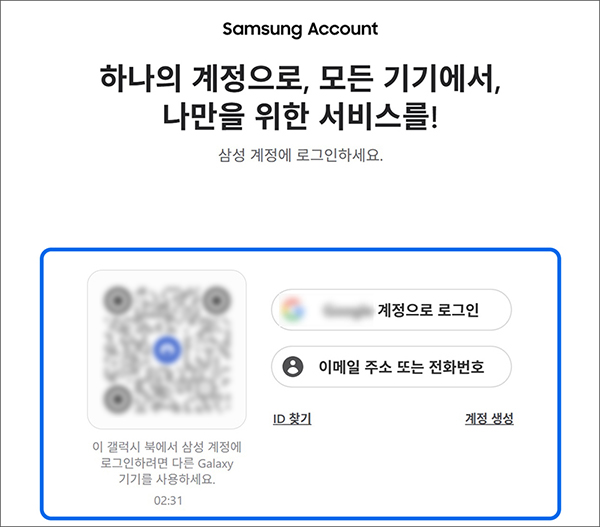
3. 이메일 주소 또는 전화번호 입력 후 [다음]을 선택하세요.
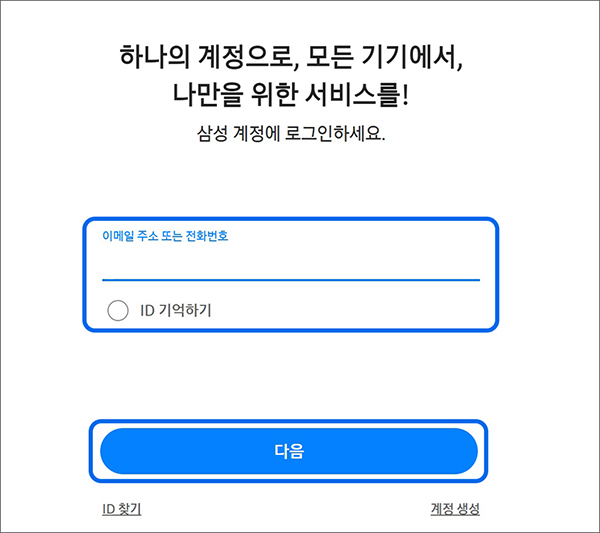
4. 비밀번호 입력 후 [로그인]을 선택하세요.
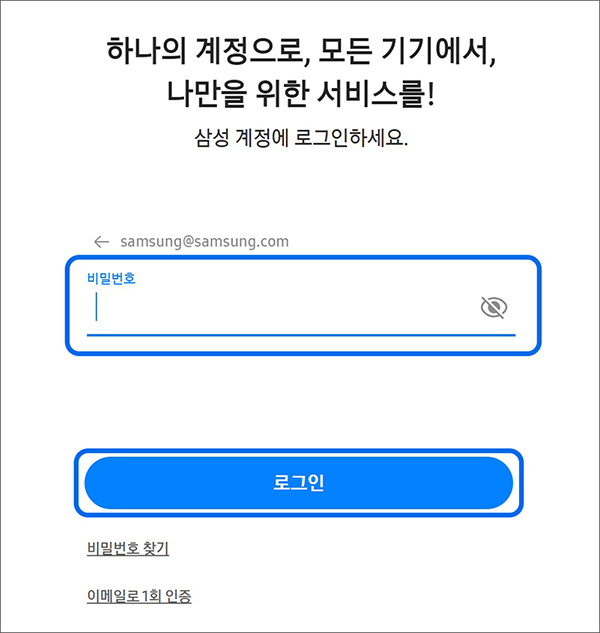
5. 2단계 인증 창에서 계정 생성 시 입력한 휴대전화 번호가 표시되면 [코드 보내기]를 선택하세요.
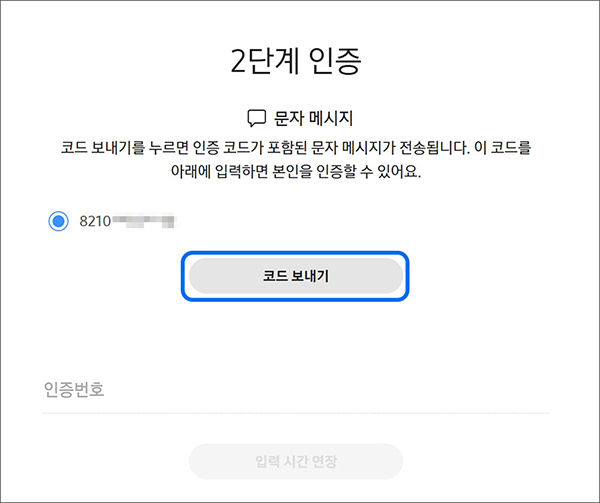
6. 휴대전화에 수신된 인증 번호를 입력 후 [인증]을 선택하세요.

7. Galaxy Book Members 실행 후 [사은품 및 제휴혜택]을 선택하세요.
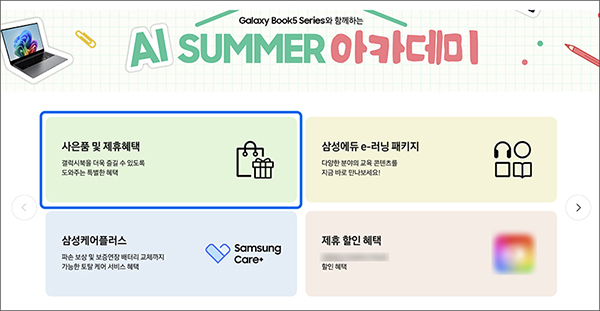
8. 사은품 및 제휴혜택 화면에서 [혜택 받기]를 선택하세요.
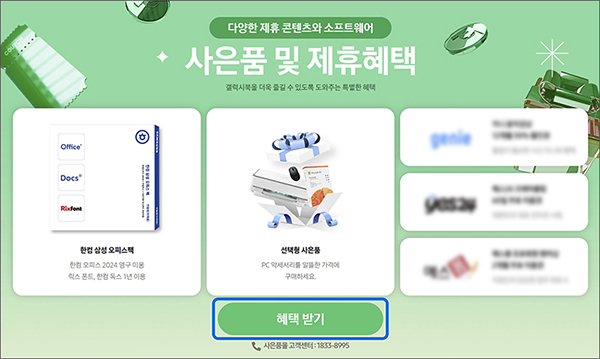
9. 사은품몰 이용약관 & 정보입력에서 약관동의 및 휴대폰인증을 진행하세요.
※ 해당 단계는 최초 접속했을 때 나타나는 화면으로 다시 접속할 때에는 표시되지 않을 수 있습니다.
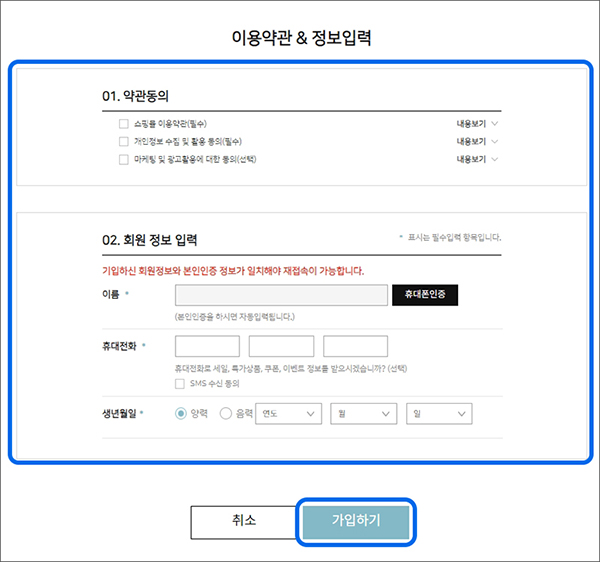
10. 휴대폰 인증 완료 후 가입하기 버튼 클릭 시 [입력하신 정보로 사은품 신청을 하시겠습니까?] 메시지가 나타나면 [확인] 버튼을 선택하세요.
※ 해당 단계는 최초 접속했을 때 나타나는 화면으로 다시 접속할 때에는 표시되지 않을 수 있습니다.

11. 최초 휴대폰 인증했던 정보와 일치하여 휴대폰 인증을 재진행 합니다.
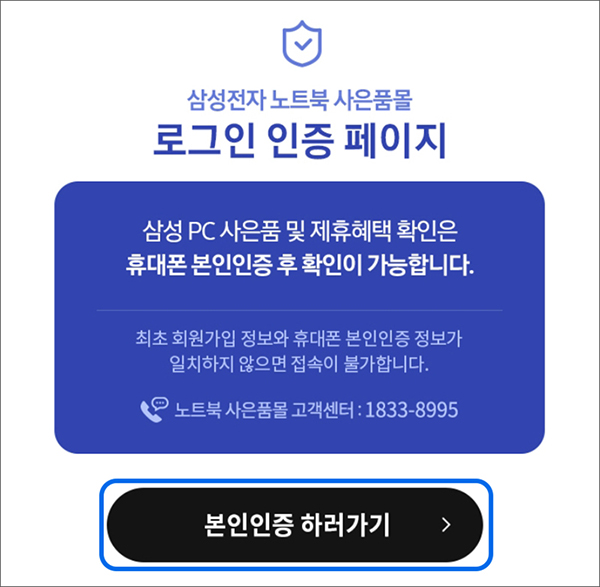
12. 정보가 일치하면 [정상 처리 되었습니다.] 메시지가 나타나면 [확인] 버튼을 선택하세요.
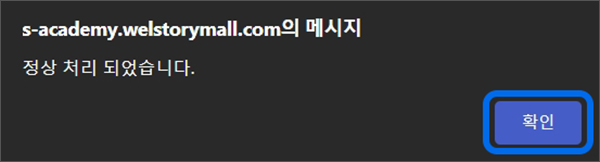
※ 정보가 일치하지 않으면 재접속이 불가능하오니, 노트북 사은품몰 고객센터(1833-8995)로 연락하여 실사용자 인증 후 정보 변경이 필요합니다
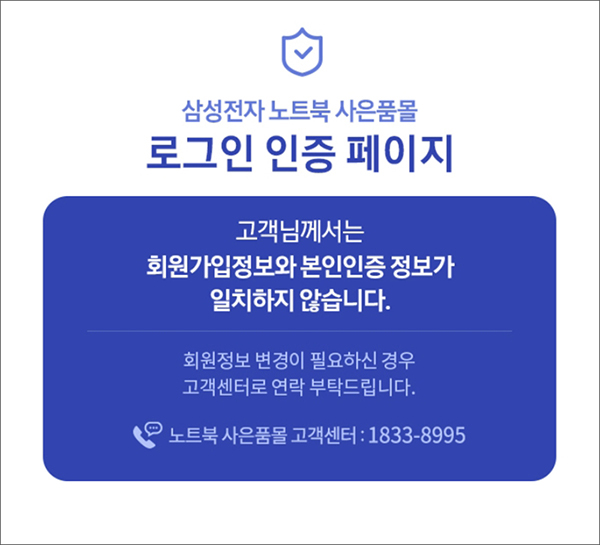
13. 사은품몰 페이지가 나타나면 스크롤을 내려 [한컴 삼성 오피스팩]의 [자세히 보기+]를 선택하세요.
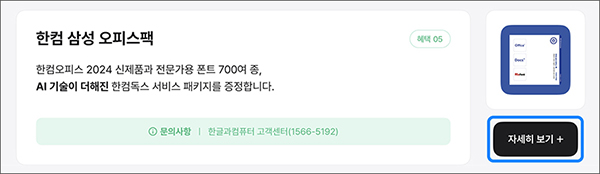
14. 한컴 삼성 오피스팩 페이지가 실행되면 [한컴오피스 2024 가정 및 학생용]의 [이용권(제품번호) 발급받기]를 선택하세요.
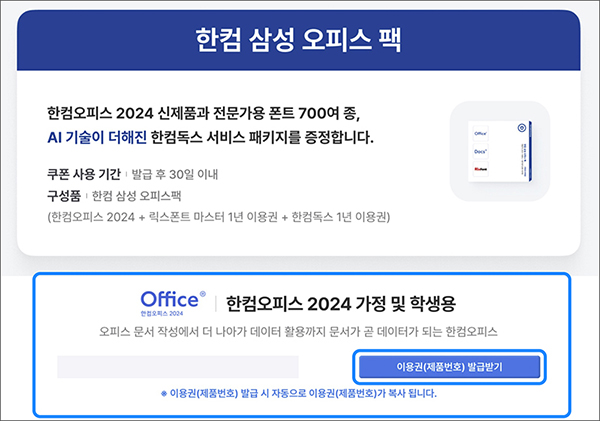
※ 이용권(제품번호) 사용 관련 문의 사항은 아래 고객센터로 연락주세요.
- 한컴오피스 이용권(제품번호) 사용방법 문의: 1566-5192 (한컴 고객센터)
15. 이용권(제품번호)이 발급되면 [이용권(제품번호) 등록하러가기]를 선택하세요.
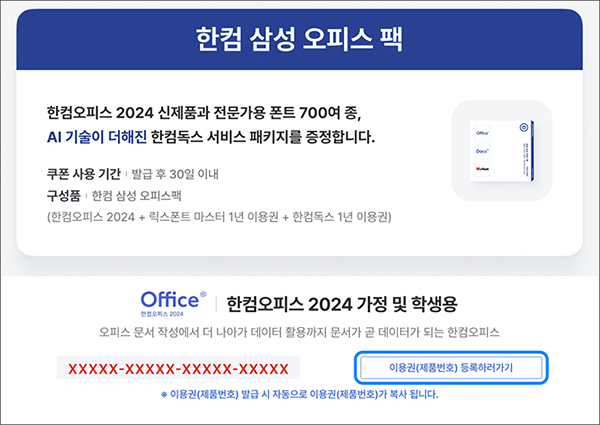
16. 한컴 사이트가 나타나면 [로그인] 버튼을 누른 후 로그인을 진행하세요.
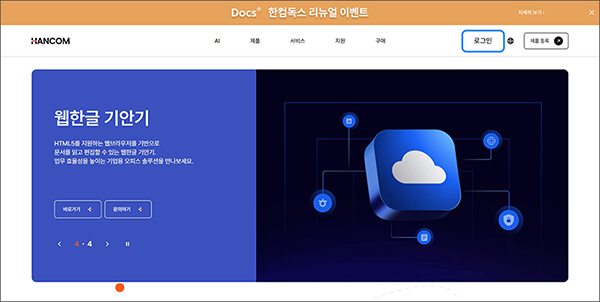
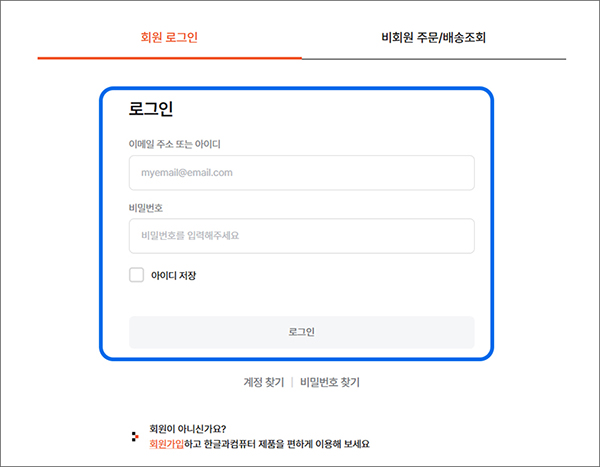
※ 한컴 회원 ID가 없을 경우 별도 회원 가입 후 등록이 가능합니다.
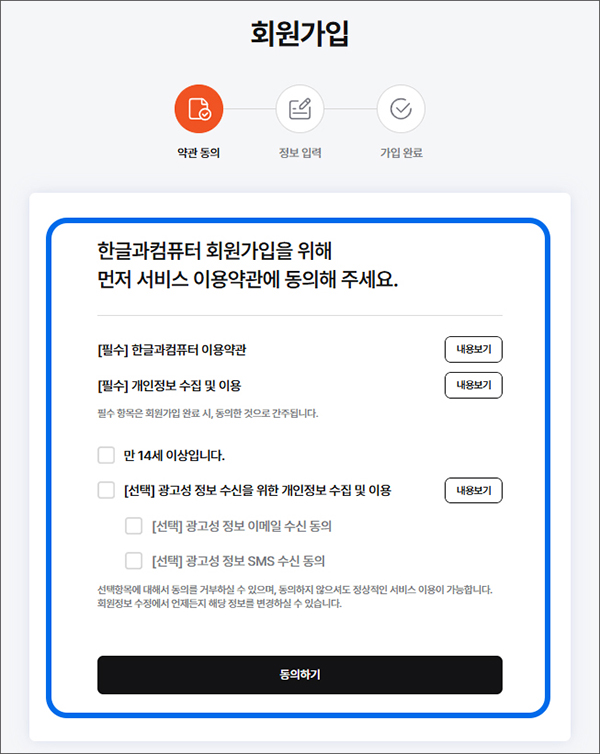
※ 회원가입하는 경우 홈페이지 화면의 우측 상단 [제품등록]을 선택하세요.
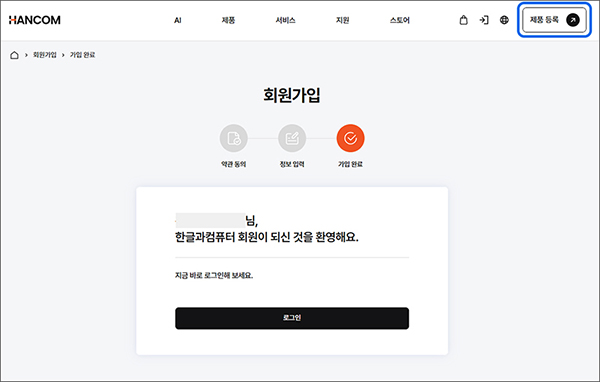
17. [제품등록] 버튼을 선택하세요.
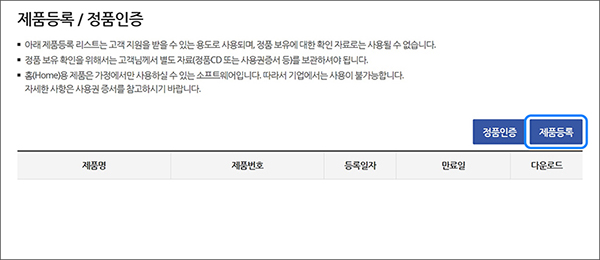
18. 제품등록 화면에서 [개인제품 등록] 탭 선택 후 제품번호 칸에 발급받은 이용권(제품번호)를 입력한 다음 [확인] 버튼을 선택하세요.
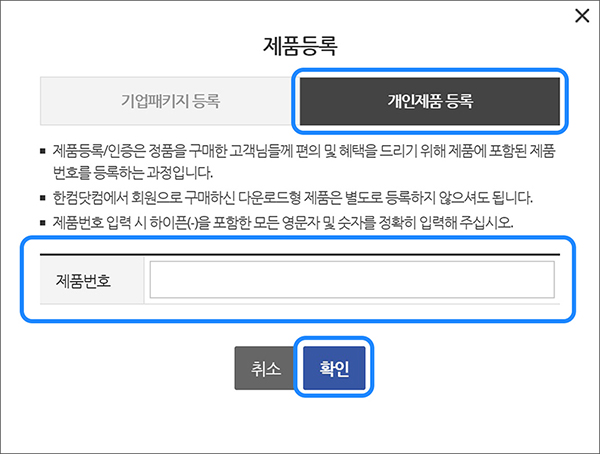
19. 제품이 등록되면 다운로드에서 [설치파일]을 선택하세요.
※ 제품번호는 차후 입력을 위해 메모하거나 복사하여 보관해주세요.

20. 설치파일 다운로드 후 [파일 열기]를 선택하세요.
또는 PC마다 권한이 다를 수 있으니 설치 파일을 PC에 저장 후, 저장한 설치 파일을 마우스 우클릭 → 관리자 권한으로 실행할 수 있습니다.
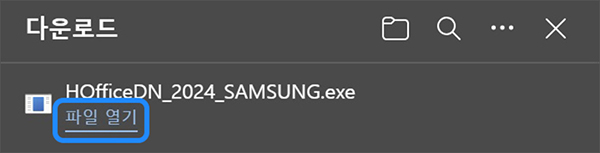
21. 한컴오피스 설치 창이 나타나면 [동의 사항]을 체크한 후 [다음] 버튼을 선택하세요.
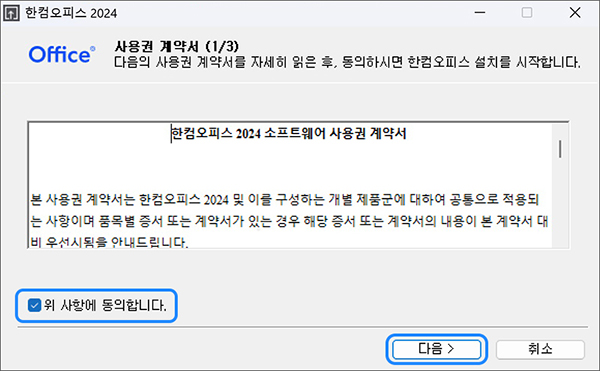
22. 제품번호 입력 창이 나타나면 [제품등록/정품인증] 창에서 확인한 제품번호를 입력한 다음 [다운로드] 버튼을 선택하세요.

23. 한컴오피스 2024의 설치가 진행됩니다.
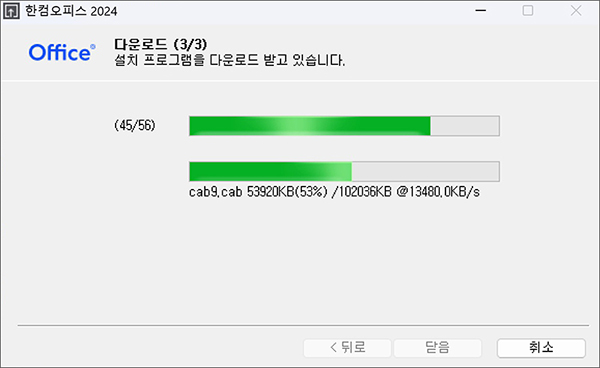
24. 한컴오피스 설치가 완료되면 [마침] 버튼을 선택하세요.
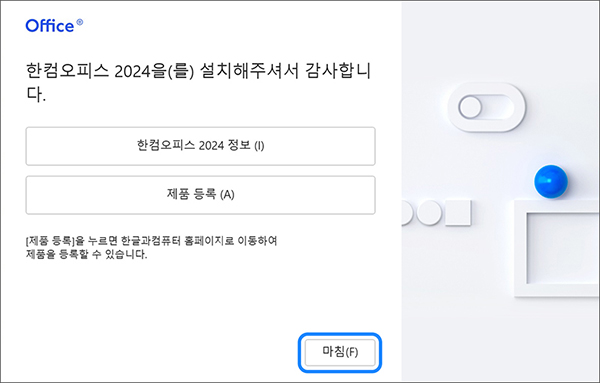
25. 시스템 재시작 안내 창이 표시되면, [예]를 눌러 시스템을 재시작 하세요.
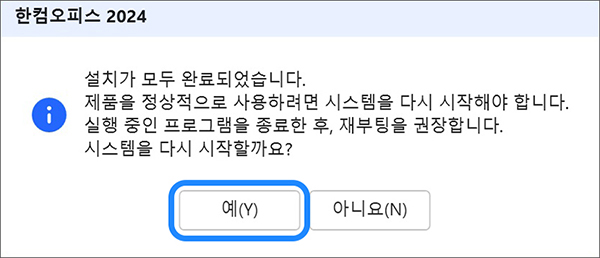
26. 시스템 재시작 후 한컴오피스가 정상적으로 실행되는지 확인하세요.
- 최초 실행 시 사용성 데이터 수집 동의 및 정품 인증이 필요합니다.
- 사용성 데이터 수집 동의 화면이 나타나면 [적용] 버튼을 선택하세요.
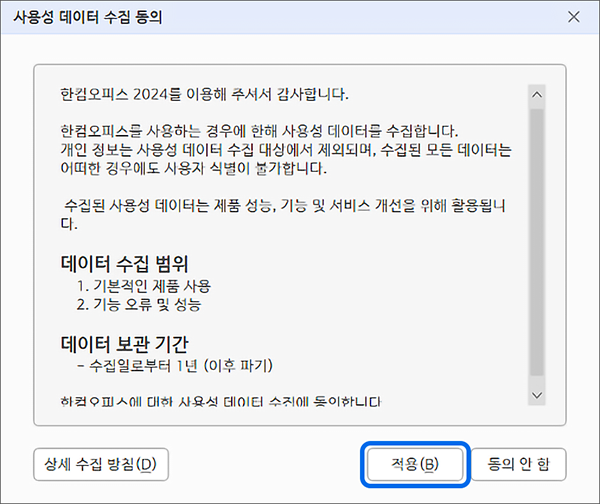
27. [정품 인증] 안내 창이 나타나면 [확인] 버튼을 눌러 인증을 완료하세요.
- 정품 인증 (자동 인증이 가능한 경우 (인터넷 연결 필요))
※ 인터넷에 연결 시 간단하게 정품 인증을 받으실 수 있습니다.
프로그램 사용에서 허용하지 않는 방법으로 비정상 설치하는 경우, 인증에 제한을 받을 수 있습니다.
한컴오피스 정품인증 안내 확인하기 (지원 → 자주묻는질문 → 정품인증 안내에서 확인이 가능합니다.)

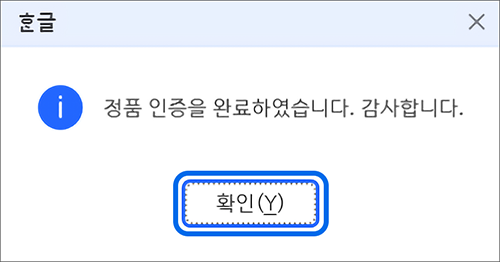
- 정품 인증(자동 인증)이 안되는 경우(인터넷 연결 필요)
※ 방화벽, 보안프로그램 또는 오류 등으로 자동인증이 되지 않는 경우에 이용합니다.
1) 한컴오피스 2024 한글을 실행 후 인증 대화상자에서 [확인] 버튼을 눌러 설치 인증번호와 인증 번호 입력 창이 표시되면, [인터넷 인증] 버튼을 누르세요.
또는 한글과 컴퓨터 홈페이지의 마이페이지에 접속하여 인증 받기 페이지로 이동하시면 됩니다.

2) 제품번호 입력 후 [조회] 버튼을 선택하세요.
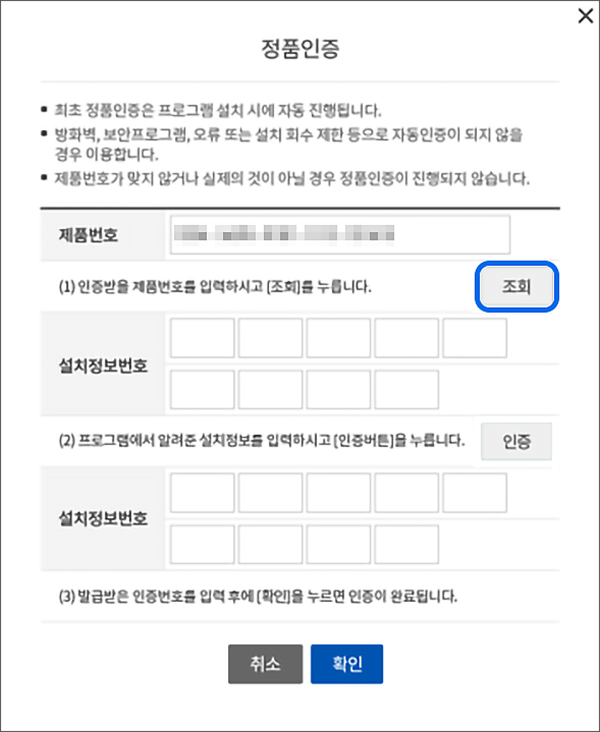
3) 프로그램에서 알려준 설치정보번호를 넣고 인증 받기 버튼을 선택하세요.
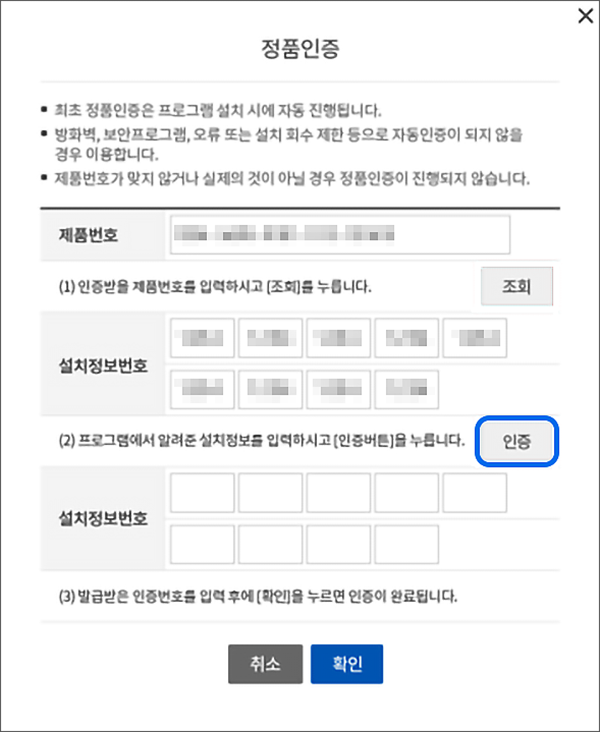
4) 발급받은 인증 번호를 프로그램의 [인증 키]란에 입력하신 후에 [확인] 버튼을 누르면 인증처리가 완료됩니다.
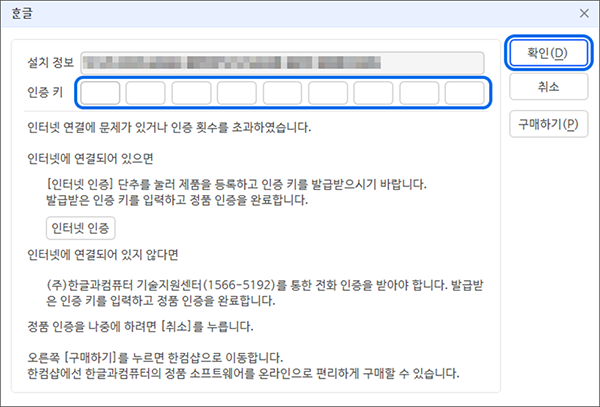
5) 한컴오피스 2024 한글의 인증이 완료되면 한컴오피스가 자동으로 실행됩니다.